作者:乔山办公网日期:
返回目录:word文档
Word表格在实际工作中,使用的频率还是挺高的,那你对Word表格熟悉吗?与大家分享3个超级实用的表格技巧。
1、表格排序
数据从小到大进行升序排序,选中表格,点击布局——数据——排序,在相应的对话框界面中选择“收入”,排序类型设置为“数字”,选中升序即可。
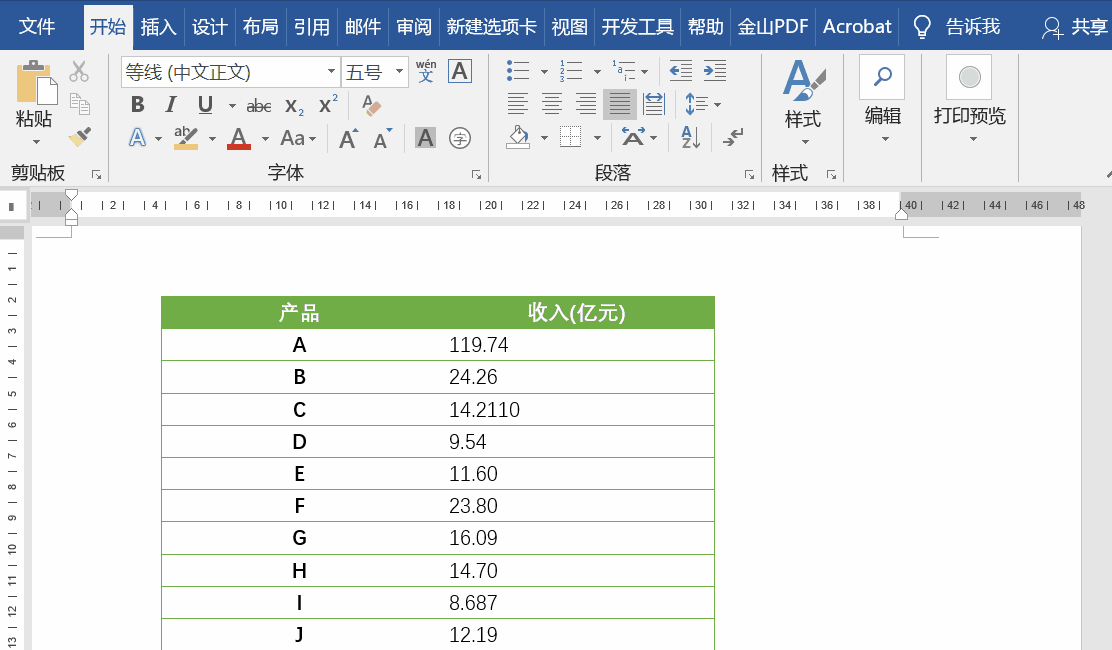
2、表格小数点对齐
选中数据区域,将标尺格式设置为小数点对齐制表符,之后点击标尺位置即可对齐小数点。
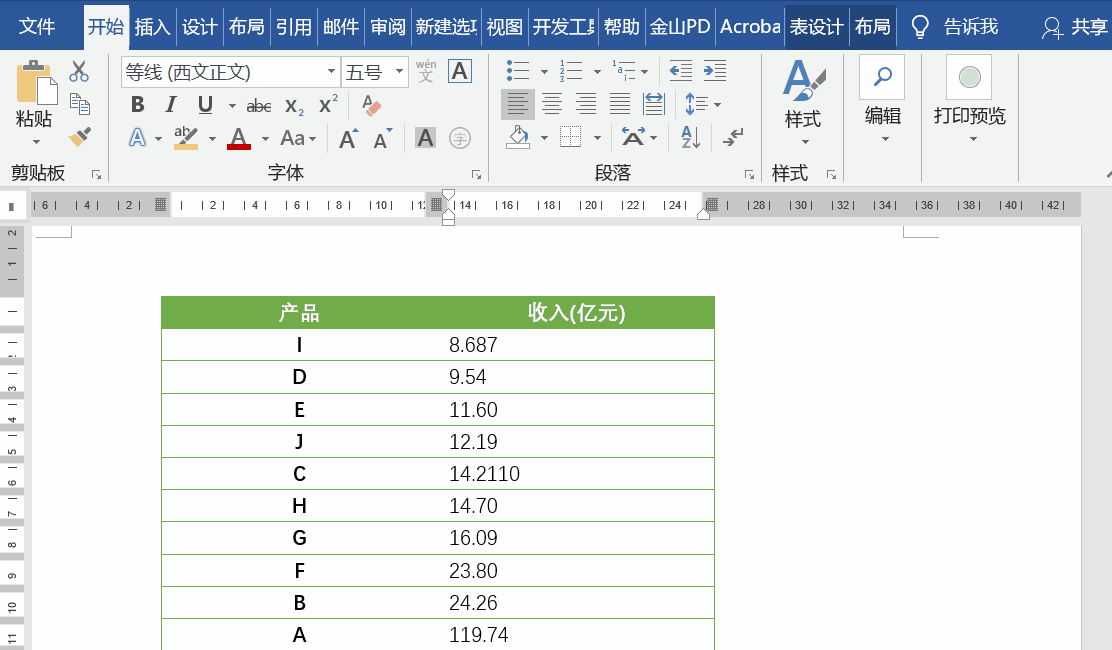
PS:如果没有标尺,可以点击视图——显示——标尺。
3、Word表格数据添加千位符
将Word表格复制到Excel表格中,然后选中数据区域,按Ctrl+1打开设置单元格格式设置,选中数值,勾选使用千位符复选框,随后再将数据复制Word中即可。
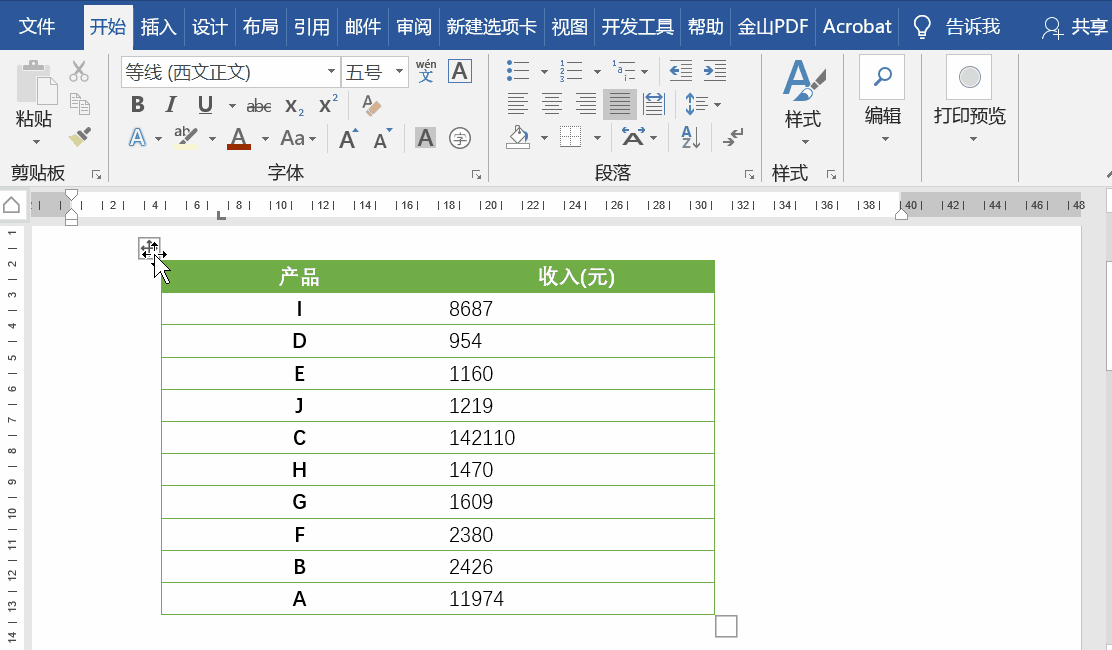
以上就是今天要与大家分享的3个有关表格技巧,希望对大家有所帮助。
同学们别忘了关注,点赞转发哦!